Western digital WDBAAAxxxxABK, WDBAAAxxxxABL, WDBAAAxxxxARD, WDBAAAxxxxASL, WDBAAAxxxxAWT Manual [cz]
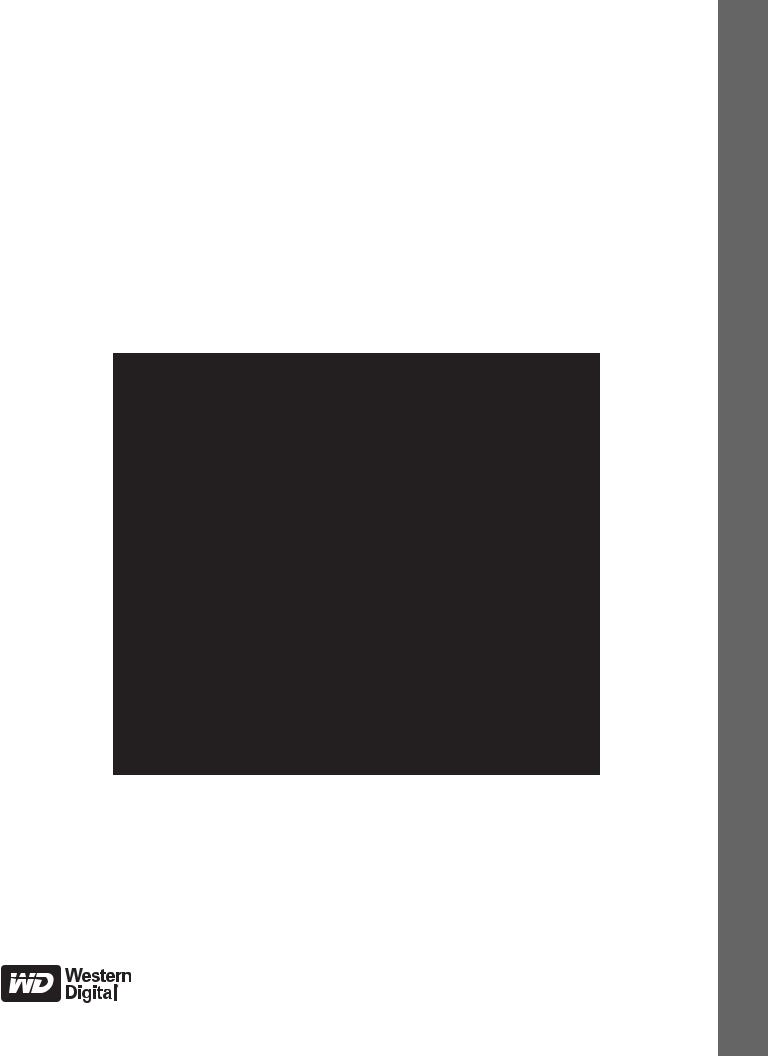
My Passport®
Essential™ a Essential SE Ultra přenosné pevné disky
Uživatelská příručka
enosnýřp Externí
Servis a podpora společnosti WD
Pokud narazíte na jakýkoli problém, obraťte se na nás dříve, než výrobek vrátíte. Většinu dotazů na technickou podporu lze zodpovědět prostřednictvím naší databáze znalostí nebo e-mailové podpory na stránkách support.wdc.com. Pokud odpověď není dostupná nebo dáváte přednost
osobnímu kontaktu, kontaktujte společnost WD® na jednom z níže uvedených telefonních čísel.
K vašemu výrobku je během záruční lhůty poskytována bezplatná 30denní telefonická podpora. 30denní období začíná datem prvního telefonického kontaktu s technickou podporou společnosti WD. E-mailová podpora je zdarma během celého záručního období a k dispozici je i naše nepřetržitě dostupná rozsáhlá znalostní databáze. Chcete-li, abychom vás informovali o nových funkcích a službách, zaregistrujte svůj produkt online na adrese http://register.wdc.com.
Přístup k online podpoře
Navštivte webové stránky naší podpory na adrese support.wdc.com. Můžete si vybrat z těchto témat:
•Downloads (Ke stažení) – stáhněte ovládače, software a aktualizace pro svůj výrobek WD.
•Registration (Registrace) – zaregistrujte produkt WD a získejte nejnovější aktualizace a speciální nabídky.
•Warranty & RMA Services (Záruka a služby RMA) – získejte záruku, výměnu produktu (RMA), stav RMA a informace o obnově dat.
•Knowledge Base (Znalostní báze) – vyhledávejte na základě klíčového slova, výrazu anebo čísla odpovědi.
•Installation (Instalace) – zde získáte pomoc online při instalaci disku či softwaru WD.
Kontaktování technické podpory společnosti WD
Při kontaktování podpory společnosti WD mějte k dispozici sériové číslo svého produktu WD, verzi systémového hardwaru a softwaru.
Severní Amerika |
|
Asie/Tichomoří |
|
|
|
Anglicky |
800.ASK.4WDC |
Austrálie |
1 800 42 9861 |
||
|
(800.275.4932) |
Čína |
800 820 6682/+65 62430496 |
||
Španělsky |
800.832.4778 |
Hongkong |
+800 |
6008 |
6008 |
|
|
Indie |
1 800 11 9393 (MNTL)/1 800 200 5789 (Podpora) |
||
|
|
|
011 26384700 (Hlavní linka) |
||
Evropa |
00800 ASK4 WDEU |
Indonésie |
+803 |
852 9439 |
|
(bez poplatku)* |
(00800 27549338) |
Japonsko |
00 531 650442 |
||
|
|
Korea |
02 703 6550 |
||
Evropa |
+31 880062100 |
Malajsie |
+800 |
6008 |
6008/1 800 88 1908/+65 62430496 |
Střední východ |
+31 880062100 |
Filipíny |
1 800 1441 0159 |
||
Afrika |
+31 880062100 |
Singapur |
+800 |
6008 |
6008/+800 608 6008/+65 62430496 |
|
|
Tchaj-wan |
+800 6008 |
6008/+65 62430496 |
|
* Bezplatnou linku lze použít v těchto zemích: Rakousko, Belgie, Dánsko, Francie, Německo, Irsko, Itálie, Nizozemsko, Norsko, Španělsko, Švédsko, Švýcarsko, Velká Británie.
ii

MY PASSPORT ESSENTIAL A ESSENTIAL SE
UŽIVATELSKÁ PŘÍRUČKA
Obsah
Servis a podpora společnosti WD. . . . . . . . . . . . . . . . . . . . . . . . . . . . . . . . . . . . . . . . . . . . . ii
Přístup k online podpoře. . . . . . . . . . . . . . . . . . . . . . . . . . . . . . . . . . . . . . . . . . . . . . . . . . . . . . . ii Kontaktování technické podpory společnosti WD. . . . . . . . . . . . . . . . . . . . . . . . . . . . . . . . . . . . ii
1 O disku WD . . . . . . . . . . . . . . . . . . . . . . . . . . . . . . . . . . . . . . . . . . . . . . . . 1
Funkce . . . . . . . . . . . . . . . . . . . . . . . . . . . . . . . . . . . . . . . . . . . . . . . . . . . . . . . . . . . . . . . . . 1 Obsah balení. . . . . . . . . . . . . . . . . . . . . . . . . . . . . . . . . . . . . . . . . . . . . . . . . . . . . . . . . . . . . 2 Volitelné příslušenství . . . . . . . . . . . . . . . . . . . . . . . . . . . . . . . . . . . . . . . . . . . . . . . . . . . . . . 2 Kompatibilita operačního systému . . . . . . . . . . . . . . . . . . . . . . . . . . . . . . . . . . . . . . . . . . . . 3 Formát jednotky disku. . . . . . . . . . . . . . . . . . . . . . . . . . . . . . . . . . . . . . . . . . . . . . . . . . . . . . 3 Fyzický popis . . . . . . . . . . . . . . . . . . . . . . . . . . . . . . . . . . . . . . . . . . . . . . . . . . . . . . . . . . . . 3
Indikátor LED provozu/činnosti. . . . . . . . . . . . . . . . . . . . . . . . . . . . . . . . . . . . . . . . . . . . . . . . . . 3 Rozhraní USB 3.0. . . . . . . . . . . . . . . . . . . . . . . . . . . . . . . . . . . . . . . . . . . . . . . . . . . . . . . . . . . . 4
Registrace disku . . . . . . . . . . . . . . . . . . . . . . . . . . . . . . . . . . . . . . . . . . . . . . . . . . . . . . . . . . 4 Pokyny k manipulaci . . . . . . . . . . . . . . . . . . . . . . . . . . . . . . . . . . . . . . . . . . . . . . . . . . . . . . . 4
2 Připojení disku a zahájení používání . . . . . . . . . . . . . . . . . . . . . . . . . . . 5
Připojení disku . . . . . . . . . . . . . . . . . . . . . . . . . . . . . . . . . . . . . . . . . . . . . . . . . . . . . . . . . . . 5 Začínáme se softwarem WD SmartWare . . . . . . . . . . . . . . . . . . . . . . . . . . . . . . . . . . . . . . . 7
WD SmartWare Přehled softwaru. . . . . . . . . . . . . . . . . . . . . . . . . . . . . . . . . . . . . . . . . . . . . . . 11 WD SmartWare Domovská obrazovka softwaru . . . . . . . . . . . . . . . . . . . . . . . . . . . . . . . . . . . 12 Okno Home (Výchozí) správy Drive Management (Správa disku) . . . . . . . . . . . . . . . . . . . . . . 13 Zobrazení informací a témat online nápovědy . . . . . . . . . . . . . . . . . . . . . . . . . . . . . . . . . . . . . 13
Začínáme bez softwaru WD SmartWare . . . . . . . . . . . . . . . . . . . . . . . . . . . . . . . . . . . . . . 14
3 Zálohování souborů v počítači . . . . . . . . . . . . . . . . . . . . . . . . . . . . . . . 15
O zálohování souborů v počítači. . . . . . . . . . . . . . . . . . . . . . . . . . . . . . . . . . . . . . . . . . . . . 15 Zálohování všech souborů . . . . . . . . . . . . . . . . . . . . . . . . . . . . . . . . . . . . . . . . . . . . . . . . . 17 Pokročilé možnosti zálohování . . . . . . . . . . . . . . . . . . . . . . . . . . . . . . . . . . . . . . . . . . . . . . 18
Výběr určitých souborů k zálohování . . . . . . . . . . . . . . . . . . . . . . . . . . . . . . . . . . . . . . . . . . . . 18 Změna nastavení softwaru k zálohování . . . . . . . . . . . . . . . . . . . . . . . . . . . . . . . . . . . . . . . . . 19
4 Obnovení zálohovaných souborů . . . . . . . . . . . . . . . . . . . . . . . . . . . . 22
O obnovení souborů . . . . . . . . . . . . . . . . . . . . . . . . . . . . . . . . . . . . . . . . . . . . . . . . . . . . . . 22 Obnovení souborů . . . . . . . . . . . . . . . . . . . . . . . . . . . . . . . . . . . . . . . . . . . . . . . . . . . . . . . 22 Obnovení složek . . . . . . . . . . . . . . . . . . . . . . . . . . . . . . . . . . . . . . . . . . . . . . . . . . . . . . . . . 26 Obnovení starší verze souboru nebo odstraněných souborů. . . . . . . . . . . . . . . . . . . . . . . 26 Obnovení všech souborů . . . . . . . . . . . . . . . . . . . . . . . . . . . . . . . . . . . . . . . . . . . . . . . . . . 26
OBSAH – iii

MY PASSPORT ESSENTIAL A ESSENTIAL SE
UŽIVATELSKÁ PŘÍRUČKA
5 Zamknutí a odemknutí disku . . . . . . . . . . . . . . . . . . . . . . . . . . . . . . . . . 27
Ochrana disku heslem . . . . . . . . . . . . . . . . . . . . . . . . . . . . . . . . . . . . . . . . . . . . . . . . . . . . 27 Odemknutí disku . . . . . . . . . . . . . . . . . . . . . . . . . . . . . . . . . . . . . . . . . . . . . . . . . . . . . . . . . 28
Odemknutí disku pomocí softwaru WD SmartWare . . . . . . . . . . . . . . . . . . . . . . . . . . . . . . . . . 29 Odemknutí disku bez softwaru WD SmartWare . . . . . . . . . . . . . . . . . . . . . . . . . . . . . . . . . . . . 30
Změna hesla . . . . . . . . . . . . . . . . . . . . . . . . . . . . . . . . . . . . . . . . . . . . . . . . . . . . . . . . . . . . 30 Vypnutí funkce zamknutí disku . . . . . . . . . . . . . . . . . . . . . . . . . . . . . . . . . . . . . . . . . . . . . . 31
6 Správa a přizpůsobení disku . . . . . . . . . . . . . . . . . . . . . . . . . . . . . . . . |
32 |
Použití ikony WD SmartWare . . . . . . . . . . . . . . . . . . . . . . . . . . . . . . . . . . . . . . . . . . . . . . . 32 Spuštění softwaru WD SmartWare . . . . . . . . . . . . . . . . . . . . . . . . . . . . . . . . . . . . . . . . . . . 32 Kontrola stavu disku . . . . . . . . . . . . . . . . . . . . . . . . . . . . . . . . . . . . . . . . . . . . . . . . . . . . . . 33 Sledování upozornění ikony . . . . . . . . . . . . . . . . . . . . . . . . . . . . . . . . . . . . . . . . . . . . . . . . 33 Bezpečné odpojování disku . . . . . . . . . . . . . . . . . . . . . . . . . . . . . . . . . . . . . . . . . . . . . . . . 33 Přizpůsobení nastavení softwaru . . . . . . . . . . . . . . . . . . . . . . . . . . . . . . . . . . . . . . . . . . . . 33
Určení jiné složky obnovy. . . . . . . . . . . . . . . . . . . . . . . . . . . . . . . . . . . . . . . . . . . . . . . . . . . . . 34 Nastavení možností předvoleb . . . . . . . . . . . . . . . . . . . . . . . . . . . . . . . . . . . . . . . . . . . . . . . . . 35
Přizpůsobení nastavení disku . . . . . . . . . . . . . . . . . . . . . . . . . . . . . . . . . . . . . . . . . . . . . . . 35
Registrace disku . . . . . . . . . . . . . . . . . . . . . . . . . . . . . . . . . . . . . . . . . . . . . . . . . . . . . . . . . . . . 37 Nastavení časovače uspání disku . . . . . . . . . . . . . . . . . . . . . . . . . . . . . . . . . . . . . . . . . . . . . . 37 Vymazání disku . . . . . . . . . . . . . . . . . . . . . . . . . . . . . . . . . . . . . . . . . . . . . . . . . . . . . . . . . . . . 38 Zapnutí funkcí Backup and Retrieve (Zálohování a obnovení). . . . . . . . . . . . . . . . . . . . . . . . . 40
Odinstalování softwaru WD SmartWare . . . . . . . . . . . . . . . . . . . . . . . . . . . . . . . . . . . . . . . 40
Odinstalování ze systému Windows XP . . . . . . . . . . . . . . . . . . . . . . . . . . . . . . . . . . . . . . . . . . 41 Odinstalování ze systémů Windows Vista a Windows 7 . . . . . . . . . . . . . . . . . . . . . . . . . . . . . 41
Obnovení softwaru WD SmartWare a obrazu disku . . . . . . . . . . . . . . . . . . . . . . . . . . . . . . 41
7 Kontrola stavu disku . . . . . . . . . . . . . . . . . . . . . . . . . . . . . . . . . . . . . . . 42 8 Použití disku s počítačem Mac . . . . . . . . . . . . . . . . . . . . . . . . . . . . . . . 43
Přeformátování disku . . . . . . . . . . . . . . . . . . . . . . . . . . . . . . . . . . . . . . . . . . . . . . . . . . . . . 43 Obnovení softwaru WD SmartWare a obrazu disku . . . . . . . . . . . . . . . . . . . . . . . . . . . . . . 43 Připojení disku a zahájení používání . . . . . . . . . . . . . . . . . . . . . . . . . . . . . . . . . . . . . . . . . 43 Zvýšení výkonu pomocí nástroje WD +TURBO . . . . . . . . . . . . . . . . . . . . . . . . . . . . . . . . . 44 Instalace softwaru WD SmartWare. . . . . . . . . . . . . . . . . . . . . . . . . . . . . . . . . . . . . . . . . . . 46 Obrazovka Home (Výchozí) softwaru WD SmartWare . . . . . . . . . . . . . . . . . . . . . . . . . . . . 48 Použití ikony WD SmartWare . . . . . . . . . . . . . . . . . . . . . . . . . . . . . . . . . . . . . . . . . . . . . . . 49 Spuštění softwaru WD SmartWare . . . . . . . . . . . . . . . . . . . . . . . . . . . . . . . . . . . . . . . . . . . 49 Kontrola stavu disku . . . . . . . . . . . . . . . . . . . . . . . . . . . . . . . . . . . . . . . . . . . . . . . . . . . . . . 50 Bezpečné odpojení disku . . . . . . . . . . . . . . . . . . . . . . . . . . . . . . . . . . . . . . . . . . . . . . . . . . 51
Použití ikony softwaru WD SmartWare. . . . . . . . . . . . . . . . . . . . . . . . . . . . . . . . . . . . . . . . . . . 51 Použití ikony softwaru My Passport . . . . . . . . . . . . . . . . . . . . . . . . . . . . . . . . . . . . . . . . . . . . . 52
OBSAH – iv

MY PASSPORT ESSENTIAL A ESSENTIAL SE
UŽIVATELSKÁ PŘÍRUČKA
Odemknutí disku . . . . . . . . . . . . . . . . . . . . . . . . . . . . . . . . . . . . . . . . . . . . . . . . . . . . . . . . . 52
Odemknutí disku pomocí softwaru WD SmartWare . . . . . . . . . . . . . . . . . . . . . . . . . . . . . . . . . 52 Odemknutí disku bez softwaru WD SmartWare . . . . . . . . . . . . . . . . . . . . . . . . . . . . . . . . . . . . 53
Odinstalování softwaru WD SmartWare . . . . . . . . . . . . . . . . . . . . . . . . . . . . . . . . . . . . . . . 54
9 Poradce při potížích . . . . . . . . . . . . . . . . . . . . . . . . . . . . . . . . . . . . . . . . 56
Instalace, rozdělení a formátování disku . . . . . . . . . . . . . . . . . . . . . . . . . . . . . . . . . . . . . . 56 Časté dotazy. . . . . . . . . . . . . . . . . . . . . . . . . . . . . . . . . . . . . . . . . . . . . . . . . . . . . . . . . . . . 56
A Instalace ovladače SES . . . . . . . . . . . . . . . . . . . . . . . . . . . . . . . . . . . . . 58
Instalace do počítačů se systémem Windows XP . . . . . . . . . . . . . . . . . . . . . . . . . . . . . . . 58
Automatická instalace ovladače . . . . . . . . . . . . . . . . . . . . . . . . . . . . . . . . . . . . . . . . . . . . . . . . 58 Ruční instalace ovladače . . . . . . . . . . . . . . . . . . . . . . . . . . . . . . . . . . . . . . . . . . . . . . . . . . . . . 60
Instalace do počítačů se systémem Windows Vista . . . . . . . . . . . . . . . . . . . . . . . . . . . . . . 62
Automatická instalace ovladače . . . . . . . . . . . . . . . . . . . . . . . . . . . . . . . . . . . . . . . . . . . . . . . . 62 Ruční instalace ovladače . . . . . . . . . . . . . . . . . . . . . . . . . . . . . . . . . . . . . . . . . . . . . . . . . . . . . 63
Instalace do počítačů se systémem Windows 7 . . . . . . . . . . . . . . . . . . . . . . . . . . . . . . . . . 65
B Informace o záruce a shodě. . . . . . . . . . . . . . . . . . . . . . . . . . . . . . . . . . . 67
Soulad s předpisy . . . . . . . . . . . . . . . . . . . . . . . . . . . . . . . . . . . . . . . . . . . . . . . . . . . . . . . . 67
FCC třída B. . . . . . . . . . . . . . . . . . . . . . . . . . . . . . . . . . . . . . . . . . . . . . . . . . . . . . . . . . . . . . . . 67 Prohlášení ICES-003/NMB-003 . . . . . . . . . . . . . . . . . . . . . . . . . . . . . . . . . . . . . . . . . . . . . . . . 67 Soulad s bezpečnostními normami. . . . . . . . . . . . . . . . . . . . . . . . . . . . . . . . . . . . . . . . . . . . . . 67 V souladu s certifikátem CE pro Evropu. . . . . . . . . . . . . . . . . . . . . . . . . . . . . . . . . . . . . . . . . . 67 Oznámení KCC (pouze Korejská republika). . . . . . . . . . . . . . . . . . . . . . . . . . . . . . . . . . . . . . . 68
Soulad s ekologickými předpisy (Čína). . . . . . . . . . . . . . . . . . . . . . . . . . . . . . . . . . . . . . . . 68 Záruční informace . . . . . . . . . . . . . . . . . . . . . . . . . . . . . . . . . . . . . . . . . . . . . . . . . . . . . . . . 68
Využití služby . . . . . . . . . . . . . . . . . . . . . . . . . . . . . . . . . . . . . . . . . . . . . . . . . . . . . . . . . . . . . . 68 Omezená záruka . . . . . . . . . . . . . . . . . . . . . . . . . . . . . . . . . . . . . . . . . . . . . . . . . . . . . . . . . . . 69 Licence GNU General Public License (GPL) . . . . . . . . . . . . . . . . . . . . . . . . . . . . . . . . . . . . . . 69
Rejstřík . . . . . . . . . . . . . . . . . . . . . . . . . . . . . . . . . . . . . . . . . . . . . . . . . . . . 70
OBSAH – v

MY PASSPORT ESSENTIAL A ESSENTIAL SE
UŽIVATELSKÁ PŘÍRUČKA
|
O disku WD |
1 |
|
|
Toto je příručka k ultrapřenosným diskům My Passport™ Essential™ a Essential SE, |
|
|
|
elegantním vysokokapacitním úložným řešením pro všechny oblasti vašeho digitálního |
|
života. Nejnovější verze nabízí uživatelsky přívětivý software pro automatické nepřetržité |
|
zálohování a ochranu dat pomocí funkce uzamčení disku. |
|
Nejprodávanější ultrapřenosné pevné disky společnosti WD My Passport Essential |
|
a Essential SE s rozhraním USB jsou vybaveny softwarem WD SmartWare, který |
|
automaticky a neustále zálohuje vaše data, zobrazuje průběh zálohovaní a bez námahy |
|
obnovuje ztracené soubory. |
|
Tato kapitola obsahuje následující témata: |
|
Funkce |
|
Obsah balení |
|
Volitelné příslušenství |
|
Kompatibilita operačního systému |
|
Formát jednotky disku |
|
Fyzický popis |
|
Registrace disku |
|
Pokyny k manipulaci |
|
Funkce |
|
Mezi hlavní vlastnosti disků My Passport Essential a Essential SE patří: |
|
Menší, elegantnější a optimalizovaný design – navrhnuli jsme menší, vysoce kvalitní |
|
pevný disk USB uvnitř stylového pouzdra v široké paletě veselých barev. |
Software WD SmartWare™ – jednoduše použitelné řešení, které umožňuje:
•Automatickou ochranu dat – můžete být v klidu! Vaše data jsou v bezpečí. Automatické nepřetržité zálohování při přidání nebo změně souboru ihned vytvoří samočinně druhou kopii.
•Podívejte se, jak probíhá zálohování – vidět znamená věřit. Vizuální zálohování uspořádává a zobrazuje obsah v kategoriích a zobrazuje průběh zálohování.
•Snadná obnova ztracených souborů – důležitá data lze obnovit do původního umístění vždy, když ztratíte všechna data, smažete soubor nebo přepíšete důležitý soubor.
•Převezměte kontrolu – přizpůsobte si zálohování, nastavte zabezpečení disku, spusťte diagnostiku, upravujte nastavení napájení a provádějte další činnosti z ovládacího centra WD SmartWare.
•Uzamknutí disku – nemusíte se bát, protože víte, že data jsou chráněna před neoprávněným přístupem anebo krádeží pomocí hesla a 256bitovým hardwarovým kódováním.
Připojení pomocí rozhraní USB 3.0 – jednoduché připojení, které nabízí komfort a kompatibilitu mezi více počítači.
Úspora energie – přenosné disky My Passport jsou navrženy tak, aby byly energeticky úsporné. Technologie WD GreenPower Technology™ snižuje spotřebu disku až o 30 %, režim spánku snižuje spotřebu během nečinnosti a funkce pro úsporu energie zapíná
a vypíná disk spolu s počítačem.
O DISKU WD – 1
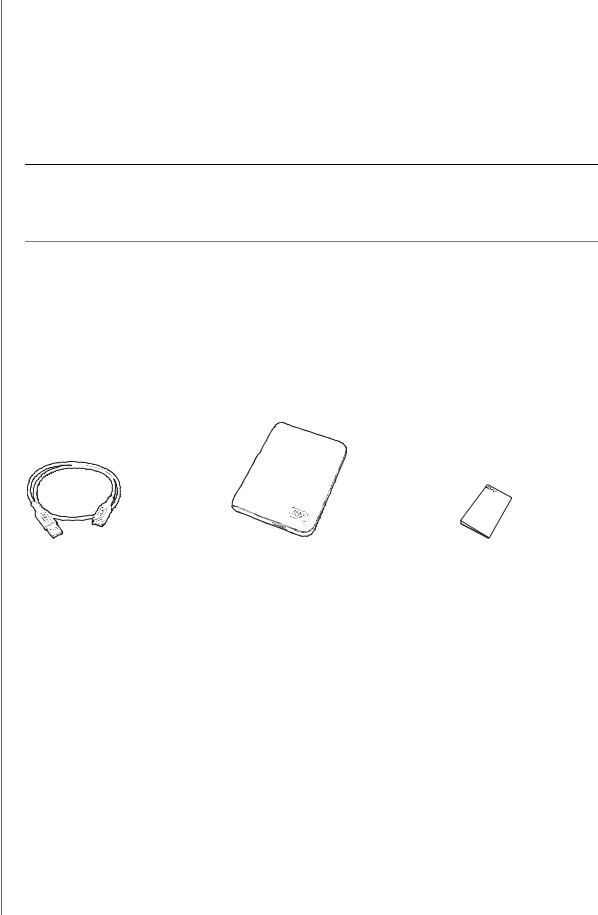
MY PASSPORT ESSENTIAL A ESSENTIAL SE
UŽIVATELSKÁ PŘÍRUČKA
Přátelský k planetě – vytvořili jsme malou krabičku z recyklovaných materiálů, aby jsme minimalizovali odpad na prostředí. Doporučujeme ho recyklovat.
V počítačích s operačním systémem Windows je připraven k okamžitému použití hned po připojení – formátovaný se systémem souborů NTFS, aby byl kompatibilní se všemi operačními systémy Windows.
Podpora více zařízení – jedna instalace softwaru může obsluhovat až tři disky WD (disky My Passport nebo My Book se softwarem WD SmartWare).
Důležité: Nejnovější informace o produktech WD a novinky naleznete na našich webových stránkách na adrese www.westerndigital.com. Nejnovější informace a dokumentaci o softwaru, firmwaru a výrobcích najdete na internetové stránce http://products.wdc.com/updates.
Obsah balení
Jak znázorňuje Obrázek 1, součástí dodávky soupravy disků My Passport Essential a Essential SE je:
•Ultrapřenosný pevný disk My Passport Essential nebo Essential SE
•Software WD SmartWare (obsažen na disku)
•Kabel USB
•Rychlý průvodce instalací
Kabel USB |
Ultrapřenosný pevný disk |
Rychlý průvodce |
|
My Passport Essential nebo Essential SE |
instalací |
Obrázek 1. Obsah sady disku My Passport
Volitelné příslušenství
S diskem My Passport lze používat také následující příslušenství:
•Speciální kabel USB, který může být vyžadován u počítačů s omezeným napájením sběrnice
•Náhradní nebo přídavné kabely USB
Informace o volitelném příslušenství pro tento produkt naleznete na adrese:
USA |
www.shopwd.com nebo www.wdstore.com |
|
|
Kanada |
www.shopwd.ca nebo www.wdstore.ca |
|
|
Evropa |
www.shopwd.eu nebo www.wdstore.eu |
|
|
Všechny ostatní |
Kontaktujte technickou podporu společnosti WD ve vašem regionu. Chcete-li |
země |
seznam kontaktů technické podpory, navštivte stránku support.wdc.com |
|
a vyhledejte odpověď ID 1048. |
|
|
O DISKU WD – 2
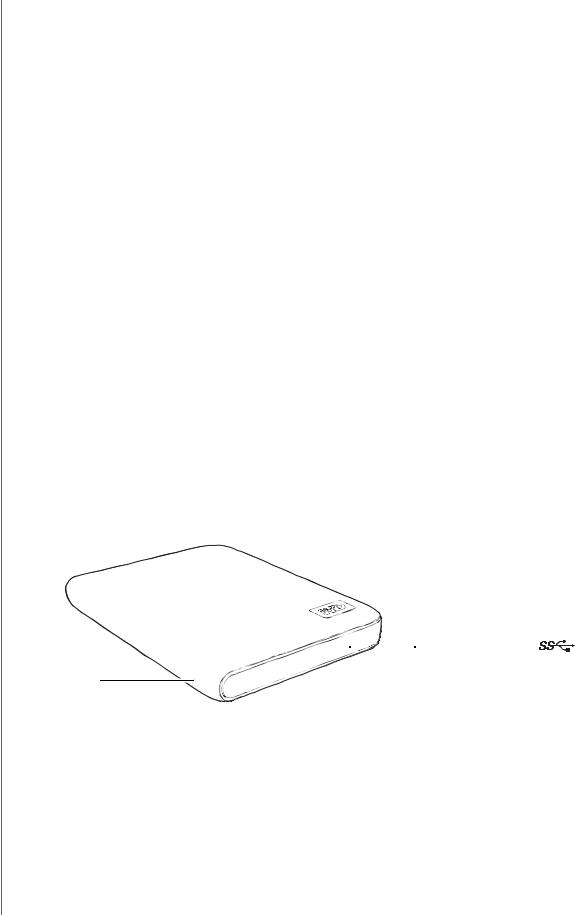
MY PASSPORT ESSENTIAL A ESSENTIAL SE
UŽIVATELSKÁ PŘÍRUČKA
Kompatibilita operačního systému
Disky My Passport Essential a Essential SE a software WD SmartWare jsou kompatibilní s následujícími operačními systémy:
Windows® |
Mac® OS X® |
||
• |
Windows XP |
• |
Leopard® |
• |
Windows Vista® |
• |
Snow Leopard™ |
• |
Windows 7 |
|
|
Kompatibilita se může lišit v závislosti na konfiguraci hardwaru a operačním systému.
Nejvyššího výkonu a spolehlivosti dosáhnete, nainstalujete-li vždy nejnovější aktualizace softwaru a aktualizace service pack (SP). V operačním systému Windows otevřete nabídku Start a zvolte možnost Windows Update. U počítačů se systémem Mac otevřete nabídku Apple a zvolte možnost Software Update (Aktualizace softwaru).
Formát jednotky disku
Tento disk My Passport Essential nebo Essential SE je předformátován systémem NTFS jako jeden oddíl, aby byla zajištěna kompatibilita se všemi aktualizovanými operačními systémy Windows. Chcete-li disk používat s počítačem Mac, přečtěte si části „Přeformátování disku“ na str. 43 a „Poradce při potížích“ na str. 56.
Fyzický popis
Jak je znázorněno na Obrázek 2, na discích My Passport Essential a Essential SE se nachází:
•Indikátor LED provozu/činnosti
•Port rozhraní USB 3.0

 Port rozhraní USB 3.0
Port rozhraní USB 3.0
Indikátor LED provozu/činnosti
Obrázek 2. Disky My Passport Essential a Essential SE
Indikátor LED provozu/činnosti
Indikátor LED provozu/činnosti znázorňuje stav napájení disku následovně:
Vzhled kontrolky |
Stav napájení/aktivity |
|
|
Svítí |
Nečinný |
|
|
Bliká rychle (přibližně třikrát za sekundu) |
Aktivita |
|
|
Bliká pomalu (přibližně každé 2,5 sekundy) |
Pohotovostní režim |
|
|
O DISKU WD – 3

MY PASSPORT ESSENTIAL A ESSENTIAL SE
UŽIVATELSKÁ PŘÍRUČKA
Rozhraní USB 3.0
Vysokorychlostní rozhraní USB 3.0 podporuje přenos dat rychlostí až 5 Gb/s. Rozhraní USB 3.0 je zpětně kompatibilní s rozhraními USB 2.0 a USB 1.1. Připojení prostřednictvím portu rozhraní USB 2.0 nebo USB 1.1 poskytuje následující přenosové rychlosti portu:
•Rozhraní USB 2.0 – až 480 Mb/s
•Rozhraní USB 1.1 – až 12 Mb/s
Registrace disku
Váš disk My Passport Essential nebo Essential SE vždy zaregistrujte, abyste mohli získat nejnovější aktualizace a speciální nabídky. Disk můžete jednoduše zaregistrovat prostřednictvím softwaru WD SmartWare, jak je popsáno v části „Registrace disku“ na str. 37. Další možností je online registrace na adrese register.wdc.com.
Pokyny k manipulaci
Výrobky WD jsou jemné přístroje, se kterými se musí během vybalování a instalace manipulovat opatrně. Disky by se mohly při hrubém zacházení, otřesech nebo vibracích poškodit. Při vybalování a instalaci externího disku vždy dodržujte následující bezpečnostní opatření:
•Dejte pozor, aby disk nespadl nebo nebyl vystaven nárazům.
•Během činnosti diskem nepohybujte.
O DISKU WD – 4

|
MY PASSPORT ESSENTIAL A ESSENTIAL SE |
|
UŽIVATELSKÁ PŘÍRUČKA |
|
Připojení disku a zahájení používání |
2 |
|
|
Tato kapitola vás provede připojením disku a instalací softwaru WD SmartWare do |
|
|
|
počítače. Obsahuje následující témata: |
|
Připojení disku |
|
Začínáme se softwarem WD SmartWare |
|
Začínáme bez softwaru WD SmartWare |
|
Připojení disku |
|
Poznámka: Pokud jste znovu naformátovali disk pro použití se systémem Mac, |
|
přeskočte tento postup a místo toho si přečtěte informace v části |
|
„Připojení disku a zahájení používání“ na str. 43. |
Připojení disku My Passport k počítači se systémem Windows:
1.Zapněte počítač.
2.Připojte disk My Passport tak, jak to zobrazuje Obrázek 3.
3.Pokud se zobrazí okno Nalezen nový hardware, zavřete jej kliknutím na tlačítko Cancel (Zrušit).
Software WD SmartWare uložený na disku nainstaluje správný ovladač disku My Passport.
4.Zkontrolujte, že se v Průzkumníku systému Windows v části Tento počítač zobrazí jednotka disku My Passport.
5.Také může být zobrazeno několik různých obrazovek v závislosti na operačním systému počítače:
POKUD je operačním systémem . . . |
POTOM . . . |
|
|
Windows XP |
Pokračujte na krok 6, str. 6. |
|
|
Windows Vista nebo Windows 7 |
Přejděte na krok 8, str. 6. |
|
|
Obrázek 3. Připojení disku My Passport
PŘIPOJENÍ DISKU A ZAHÁJENÍ POUŽÍVÁNÍ – 5

MY PASSPORT ESSENTIAL A ESSENTIAL SE
UŽIVATELSKÁ PŘÍRUČKA
6. V systému Windows XP se mohou zobrazit jedno či dvě okna v závislosti na tom, zda je povolena nebo zakázána funkce automatického spuštění (AutoPlay):
POKUD je automatické spouštění (AutoPlay) . . . |
POTOM . . . |
ve vašem počítači |
|
|
|
Povoleno |
Pokračujte na krok a. |
|
|
Zakázáno |
Přejděte na krok b. |
|
|
a. V systému Windows XP s povolenou funkcí automatického spuštění se zobrazí obrazovka Welcome to WD SmartWare (Vítá vás software WD SmartWare) (viz Obrázek 4 na straně 7).
b. V systému Windows XP se zakázanou funkcí automatického spuštění (AutoPlay) kliknutím otevřete položku disku My Passport v průzkumníku Windows a dvojitým kliknutím na soubor WD SmartWare.exe spusťte obrazovku Welcome to
WD SmartWare (Vítá vás software WD SmartWare) (viz Obrázek 4 na straně 7). 7. Pokračujte podle pokynů v části „Začínáme se softwarem WD SmartWare“ na str. 7.
Pokud nechcete instalovat software WD SmartWare, přečtěte si část „Začínáme bez softwaru WD SmartWare“ na str. 14.
8. V systémech Windows Vista a Windows 7 se mohou zobrazit dvě nebo tři okna
v závislosti na tom, zda je povolena nebo zakázána funkce automatického spuštění (AutoPlay):
POKUD je automatické spouštění (AutoPlay) . . . |
POTOM . . . |
ve vašem počítači |
|
|
|
Povoleno |
Pokračujte na krok a. |
|
|
Zakázáno |
Přejděte na krok b. |
|
|
a.V systémech Windows Vista nebo Windows 7 s povolenou funkcí automatického spuštění klikněte na obrazovce Přehrát automaticky na položku Otevřít složku a zobrazit soubory a dvakrát klikněte na soubor aplikace WD SmartWare. Otevře se obrazovka Welcome to WD SmartWare (Vítá vás software
WD Smartware) (viz Obrázek 4 na straně 7).
b.V systémech Windows Vista a Windows 7 se zakázanou funkcí automatického spuštění otevřete okno Computer (Počítač), kliknutím otevřete položku disku My Passport v Průzkumníku Windows a dvojitým kliknutím na soubor aplikace WD SmartWare otevřete obrazovku Welcome to WD SmartWare (Vítá vás software WD SmartWare) (viz Obrázek 4 na straně 7).
9.Pokračujte podle pokynů v části „Začínáme se softwarem WD SmartWare“ na str. 7.
Pokud nechcete instalovat software WD SmartWare, přečtěte si část „Začínáme bez softwaru WD SmartWare“ na str. 14.
PŘIPOJENÍ DISKU A ZAHÁJENÍ POUŽÍVÁNÍ – 6
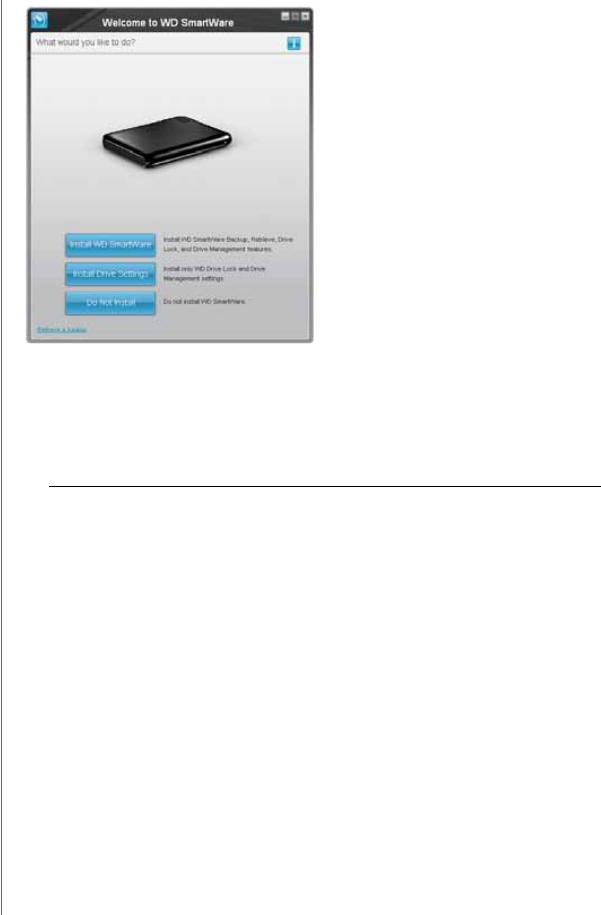
MY PASSPORT ESSENTIAL A ESSENTIAL SE
UŽIVATELSKÁ PŘÍRUČKA
Poznámka: Pokud je v počítači nainstalován přehrávač Flash Player, je toto okno animované.
Obrázek 4. Obrazovka Welcome to WD SmartWare (Vítá vás software WD SmartWare)
Začínáme se softwarem WD SmartWare
Začátek práce se softwarem WD SmartWare:
1.Výzva What would you like to do? (Co chcete provést?) v uvítacím okně softwaru WD SmartWare nabízí tři možnosti, jak začít pracovat se softwarem WD SmartWare:
POKUD chcete nainstalovat . . . |
POTOM klikněte na . . . |
|
|
Plná verze softwaru WD SmartWare s automatickým |
Tlačítko Install WD SmartWare |
nepřetržitým ukládáním, obnovováním, uzamknutím disku |
(Instalace softwaru |
chráněným heslem a funkcemi správy disku: |
WD SmartWare) |
• Proveďte první zálohování. |
|
• Zabezpečte disk heslem nebo jej zaregistrujte. |
|
|
|
Pouze funkce uzamknutí ochranou heslem a možnosti |
Tlačítko Install Drive Settings |
správy softwaru WD SmartWare a ochrana heslem či |
(Instalace nastavení disku) |
registrace disku |
|
|
|
Plná verze softwaru WD SmartWare a obnovené soubory, |
Odkaz Retrieve a backup |
které jste již zálohovali na disk My Passport u jiného |
(Obnovení zálohy) |
počítače |
|
|
|
2.Přečtěte si licenční ujednání a poté pokračujte kliknutím na tlačítko Accept (Přijmout).
3.Počkejte na dokončení instalace softwaru. Tento proces může trvat několik minut.
PŘIPOJENÍ DISKU A ZAHÁJENÍ POUŽÍVÁNÍ – 7
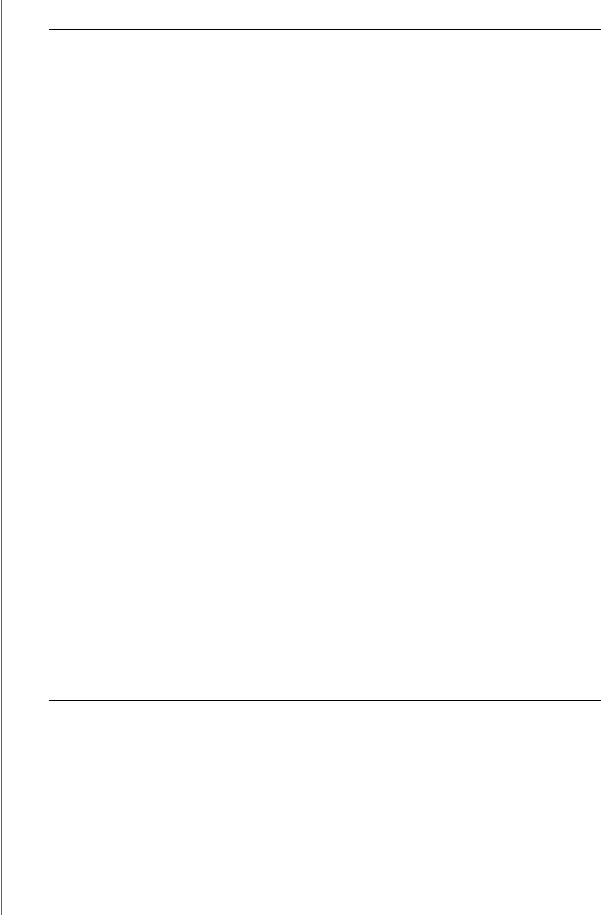
MY PASSPORT ESSENTIAL A ESSENTIAL SE
UŽIVATELSKÁ PŘÍRUČKA
4. Po ukončení instalace softwaru:
POKUD jste klikli . . . |
na krok 1, |
POTOM software WD SmartWare zobrazí . . . |
|
|
|
||
Install WD SmartWare |
Úvodní obrazovka Backup (Zálohování) k provedení |
||
(Instalace softwaru |
|
prvního zálohování (viz Obrázek 5 na straně 9). Zde |
|
WD SmartWare) |
|
můžete: |
|
|
|
• Provést první zálohování – než kliknete na tlačítko |
|
|
|
|
Start Backup (Spustit zálohování), projděte si část |
|
|
|
„Zálohování souborů v počítači“ na str. 15, a poté |
|
|
|
přejděte na krok 5. |
|
|
• Přeskočit zálohování a zobrazit úvodní obrazovku |
|
|
|
|
nastavení disku WD SmartWare (Obrázek 6 na |
|
|
|
straně 10) – viz „Ochrana disku heslem“ na str. 27 |
|
|
|
a „Registrace disku“ na str. 37, klikněte na položku |
|
|
|
Skip Backup (Přeskočit zálohování) a přejděte na: |
|
|
|
krok 6. |
|
|
|
Poznámka: V tomto případě úvodní |
|
|
|
obrazovka Drive Settings |
|
|
|
(Nastavení disku) softwaru |
|
|
|
WD SmartWare obsahuje |
|
|
|
tlačítko Return to Backup |
|
|
|
(Návrat k zálohování) |
|
|
|
sloužící k návratu na úvodní |
|
|
|
obrazovku Backup |
|
|
|
(Zálohování). |
|
|
||
Install Drive Settings |
Úvodní okno Drive Settings (Nastavení disku) |
||
(Instalace nastavení disku) |
k zabezpečení a registraci disku (Obrázek 6 na straně 10). |
||
|
|
a. |
Viz: |
|
|
|
• „Ochrana disku heslem“ na str. 27 |
|
|
|
• „Registrace disku“ na str. 37 |
|
|
b. Přejděte k části krok 7 na str. 9. |
|
|
|
|
|
Retrieve a backup |
|
Okno Home (Výchozí) softwaru WD SmartWare |
|
(Obnovení zálohy) |
|
umožňující přístup ke všem funkcím softwaru |
|
|
|
WD SmartWare: |
|
|
|
a. |
Viz Obrázek 7 na straně 10 a „Obnovení zálohovaných |
|
|
|
souborů“ na str. 22. |
b. Poté, co zvolíte možnost Retrieve a backup (Obnovení zálohy), bude tímto dokončen postup začátku práce se softwarem.
Poznámka: Úvodní okna Backup (Zálohování) a Drive Settings (Nastavení disku) se zobrazí pouze jednou – při první instalaci softwaru
WD SmartWare do počítače. Po spuštění softwaru se zobrazí okno Home (Výchozí), ve kterém můžete vybrat požadovanou činnost.
PŘIPOJENÍ DISKU A ZAHÁJENÍ POUŽÍVÁNÍ – 8
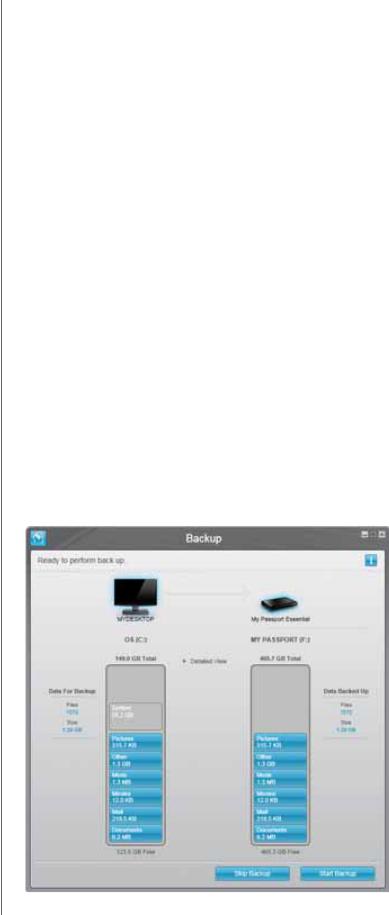
MY PASSPORT ESSENTIAL A ESSENTIAL SE
UŽIVATELSKÁ PŘÍRUČKA
5.Po spuštění první zálohy:
a.Kliknutím na možnost Continue to Settings (Pokračovat k nastavení) zobrazíte úvodní obrazovku WD SmartWare Drive Settings (Nastavení disku) (Obrázek 6 na straně 10).
b.Viz „Ochrana disku heslem“ na str. 27 a „Registrace disku“ na str. 37 a potom kliknutím na tlačítko Continue (Pokračovat) otevřete obrazovku WD SmartWare Home (Výchozí) (Obrázek 7 na straně 10).
Poté, co zvolíte možnost Install WD SmartWare (Instalace softwaru WD SmartWare), bude tímto dokončen postup začátku práce se softwarem a spuštěna první záloha.
6.Po nastavení ochrany heslem anebo registraci disku kliknutím na tlačítko Continue (Pokračovat) zavřete úvodní obrazovku WD SmartWare Drive Settings (Nastavení disku) a zobrazte obrazovku softwaru WD SmartWare Home (Výchozí) (Obrázek 7 na straně 10).
Poté, co zvolíte možnost Install WD SmartWare (Instalace softwaru WD SmartWare) a přeskočíte zálohu, bude tímto dokončen postup začátku práce se softwarem.
7.Po zapnutí ochrany heslem či registraci disku kliknutím na tlačítko Finish (Dokončit) zavřete úvodní obrazovku správy disku Drive Settings (Nastavení disku).
Poté, co zvolíte možnost Install Drive Settings (Instalace nastavení disku), bude tímto dokončen postup začátku práce se softwarem.
V tomto případě:
•Po spuštění softwaru WD SmartWare se zobrazí okno Home (Výchozí) správy disku (viz Obrázek 8 na straně 11) s kartou Settings (Nastavení) pro vykonávání všech funkcí správy disku (viz „Přizpůsobení nastavení disku“ na str. 35).
•Kliknutím na kartu Settings (Nastavení) se zobrazí okno Drive settings (Nastavení disku) správy disku s tlačítkem Preferences (Předvolby), kterým můžete zapnout funkce WD SmartWare Backup and Retrieve (Zálohování
a obnova softwaru WD SmartWare) (viz Obrázek 16 na straně 27 a část „Zapnutí funkcí Backup and Retrieve (Zálohování a obnovení)“ na str. 40).
Obrázek 5. Úvodní okno Backup (Zálohování)
PŘIPOJENÍ DISKU A ZAHÁJENÍ POUŽÍVÁNÍ – 9
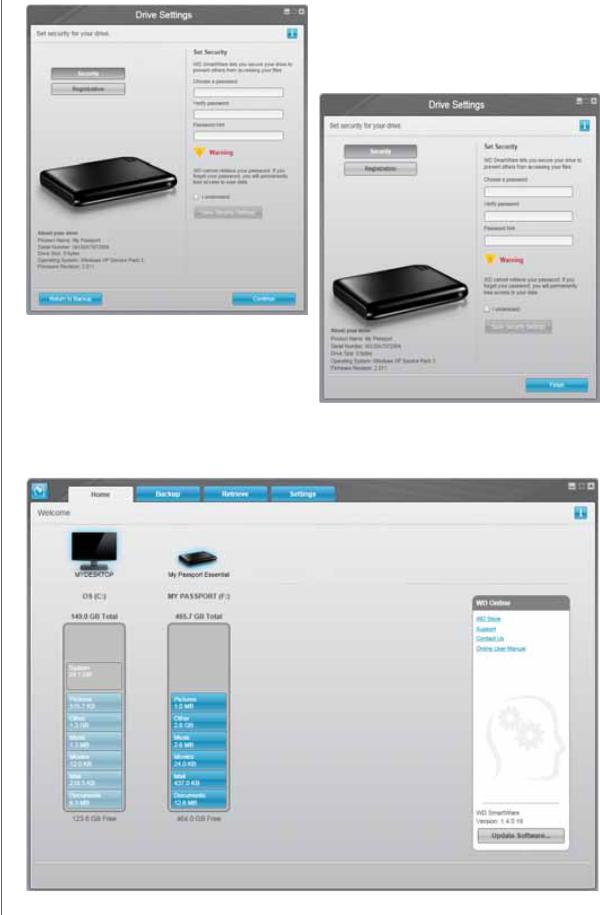
MY PASSPORT ESSENTIAL A ESSENTIAL SE
UŽIVATELSKÁ PŘÍRUČKA
Výchozí obrazovka Drive Settings (Nastavení disku) softwaru WD SmartWare
Obrazovka počátečního nastavení správy disku
Drive Settings
Obrázek 6. Obrazovka počátečního nastavení disku Drive Settings
Obrázek 7. WD SmartWare Domovská obrazovka softwaru
PŘIPOJENÍ DISKU A ZAHÁJENÍ POUŽÍVÁNÍ – 10
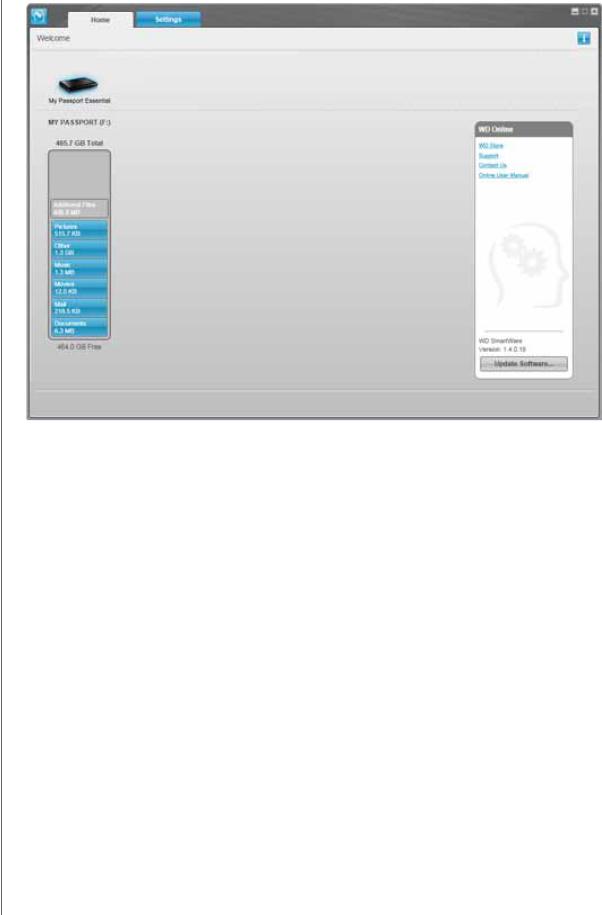
MY PASSPORT ESSENTIAL A ESSENTIAL SE
UŽIVATELSKÁ PŘÍRUČKA
Obrázek 8. Okno Home (Výchozí) správy Drive Management (Správa disku)
WD SmartWare Přehled softwaru
Software WD SmartWare je uživatelsky přívětivý nástroj obsahující následující funkce:
•Zabezpečení disku – v nastavení disku můžete vytvořit heslo, které bude chránit šifrovaný disk před neoprávněným přístupem a krádeží dat.
•Automatická ochrana dat – automatické nepřetržité zálohování okamžitě vytvoří kopii všech přidaných nebo změněných souborů.
Poznámka: Automatické zálohování je souvislé, dokud je disk My Passport připojen k počítači. Po odpojení a opětovném připojení disku
k počítači software WD SmartWare vyhledá v počítači nové a změněné soubory a pokračuje v automatickém souvislém zálohování jako předtím.
•Zobrazení průběhu během zálohování – vidět znamená věřit. Vizuální zálohování uspořádává a zobrazuje obsah v kategoriích a zobrazuje průběh zálohování.
•Snadná obnova ztracených souborů – důležitá data lze obnovit do původního umístění vždy, když ztratíte všechna data nebo přepíšete důležitý soubor.
PŘIPOJENÍ DISKU A ZAHÁJENÍ POUŽÍVÁNÍ – 11

MY PASSPORT ESSENTIAL A ESSENTIAL SE
UŽIVATELSKÁ PŘÍRUČKA
WD SmartWare Domovská obrazovka softwaru
Okno Home (Výchozí) softwaru WD SmartWare obsahuje čtyři možnosti volitelné na panelech:
•Okno Home (Výchozí) – obsahuje ukazatel Content Gauge (Ukazatel obsahu) s kapacitou všech pevných disků umístěných v počítači nebo disků k němu připojených (viz Obrázek 7 na straně 10).
•Backup (Zálohování) – umožňuje správu existujících záloh nebo tvorbu nových záloh důležitých dat, včetně filmů, hudby, dokumentů, e-mailů a obrázků
(viz Obrázek 9 na straně 16).
•Retrieve (Obnova) – obnovuje cenná data, která byla ztracena anebo přepsána (viz Obrázek 12 na straně 23).
•Settings (Nastavení) – slouží ke správě parametrů zabezpečení, diagnostiky, nastavení napájení a zálohování (viz Obrázek 10 na straně 19).
V okně Home (Výchozí) softwaru WD SmartWare můžete upravit primární jednotku pomocí rozbalovacího seznamu pod názvem počítače. Pokud vyberete jiný disk, software WD SmartWare určí kategorie souborů umístěných na tomto disku. Poté klikněte na:
•Kartu Backup (Zálohování) k zálohování souborů z vybraného disku na váš disk My Passport
•Kartu Retrieve (Obnova) k obnovení zálohovaných souborů z disku My Passport do libovolného umístění ve vašem počítači
V ukazateli Content Gauge (Ukazatel obsahu) pevného disku počítače jsou všechny soubory dostupné pro zálohování zobrazené na modrém pozadí v šesti kategoriích:
Tato kategorie souborů |
Zahrnuje soubory s těmito příponami |
Documents (Dokumenty) |
.doc, .txt, .htm, .html, .ppt, .xls, .xml a jiné přípony dokumentů |
|
|
Mail (Pošta) |
.mail, .msg, .pst a další přípony pošty |
|
|
Music (Hudba) |
.mp3, .wav, .wma a jiné přípony hudby |
|
|
Movies (Filmy) |
.avi, .mov, .mp4 a jiné přípony filmů |
|
|
Pictures (Obrázky) |
.gif, .jpg, .png a jiné přípony obrázků |
|
|
Other (Ostatní) |
Jiné, které nepatří do pěti hlavních kategorií |
|
|
Úplný seznam všech přípon souborů naleznete v odpovědi ID 3644 v databázi znalostí společnosti WD na adrese support.wdc.com.
Poznámka:
•Kategorie System (Systém) zobrazená na tmavě šedém pozadí obsahuje všechny soubory operačního systému, které nejsou dostupné k zálohování. Soubory, které nejsou zálohovány, zahrnují systémové soubory, soubory programů, aplikace
a pracovní soubory, například soubory .tmp nebo .log a jiné soubory, které jsou uloženy ve složce Temp.
•Kategorie Retrieved (Obnovené), která je zobrazena rovněž na tmavě šedém pozadí, obsahuje soubory obnovené z předchozí zálohy. Tyto soubory také nejsou dostupné k zálohování.
•Když umístíte kurzor na kategorii, zobrazí se počet souborů v této kategorii.
PŘIPOJENÍ DISKU A ZAHÁJENÍ POUŽÍVÁNÍ – 12
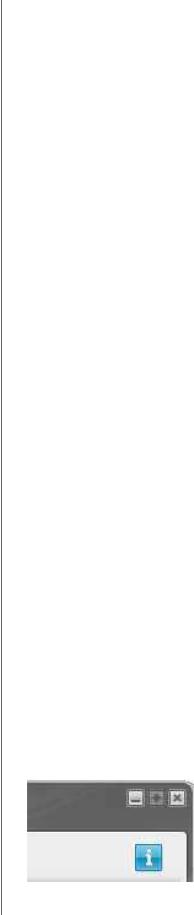
MY PASSPORT ESSENTIAL A ESSENTIAL SE
UŽIVATELSKÁ PŘÍRUČKA
V ukazateli Content Gauge (Ukazatel obsahu) disku My Passport obsahuje kategorie Additional Files (Další soubory) všechny soubory zobrazené ve vlastnostech disku v použité části. Toto místo není dostupné k zálohování.
Poznámka: Několik souborů zobrazených v kategorii Additional Files (Další soubory) po první instalaci softwaru WD SmartWare před provedením první zálohy představuje systémové a skryté soubory, které vytvořil operační systém při instalaci disku.
Okno Home (Výchozí) správy Drive Management (Správa disku)
Okno Home (Výchozí) správy disku je k dispozici po výběru možnosti Install Drive Settings (Instalace nastavení disku), instalaci softwaru, dokončení úvodního nastavení disku a spuštění softwaru WD SmartWare. Zahrnuje dvě možnosti na kartách:
•Home (Výchozí) – zahrnuje ukazatel Content Gauge (Ukazatel obsahu) znázorňující kapacitu a obsah disku My Passport (viz Obrázek 8 na straně 11).
•Settings (Nastavení) – slouží ke správě stejných parametrů zabezpečení, diagnostice a nastavení napájení – okno Drive Settings (Nastavení disku) softwaru WD SmartWare zahrnuje tlačítko Preferences (Předvolby) obsluhující funkce zálohování a obnovení (viz Obrázek 16 na straně 27).
Ukazatel Content Gauge zobrazuje soubory zkopírované na disk v šesti kategoriích:
•Documents (Dokumenty)
•Mail (Pošta)
•Music (Hudba)
•Movies (Filmy)
•Pictures (Obrázky)
•Other (Ostatní)
V části „WD SmartWare Domovská obrazovka softwaru“ na str. 12 najdete popis kategorií souborů.
Poznámka: Několik souborů zobrazených v kategorii Additional Files (Další soubory) po první instalaci softwaru WD SmartWare před zkopírováním jakýchkoli souborů na disk jsou systémové a skryté soubory, které vytvořil operační systém při instalaci disku.
Zobrazení informací a témat online nápovědy
Každé okno WD SmartWare nabízí snadný přístup k informacím online nápovědy, které vás rychle provedou úlohami zálohování, obnovy a nastavení. Když si nejste jistí, co přesně
máte udělat, klikněte na ikonu  informací/online nápovědy v pravém horním rohu okna:
informací/online nápovědy v pravém horním rohu okna:
PŘIPOJENÍ DISKU A ZAHÁJENÍ POUŽÍVÁNÍ – 13

MY PASSPORT ESSENTIAL A ESSENTIAL SE
UŽIVATELSKÁ PŘÍRUČKA
Chcete-li okno s informacemi/nápovědou po přečtení online nápovědy zavřít, klikněte na ikonu X v pravém horním rohu okna.
Začínáme bez softwaru WD SmartWare
Pokud nenainstalujete software WD SmartWare, můžete použít disk My Passport jako externí pevný disk. V tomto případě nebudete moci:
•Chránit data pomocí automatického nepřetržitého zálohování (viz „Zálohování souborů v počítači“ na str. 15).
•Obnovovat dřívější verze ztracených nebo poškozených souborů (viz „Obnovení zálohovaných souborů“ na str. 22).
•Zabezpečit disk a všechny jeho soubory heslem (viz „Zamknutí a odemknutí disku“ na str. 27).
•Upravovat software a nastavení disku na nejlepší možný výkon (viz „Správa
a přizpůsobení disku“ na str. 32).
•Kontrolovat provozní podmínky disku pomocí zabudovaných diagnostických funkcí (viz „Kontrola stavu disku“ na str. 42).
Pokud chcete vynechat tyto funkce výkonu a začít bez instalace softwaru WD SmartWare:
1.Klikněte na možnost Do Not Install (Neinstalovat) v okně s výzvou What would you like to do? (Co chcete provést?), aby se zobrazilo okno s výzvou Continue without installing WD SmartWare? (Pokračovat bez instalace softwaru WD SmartWare?):
2.Klikněte na tlačítko:
•Continue without Install (Pokračovat bez instalace), jestliže stále nechcete nainstalovat software WD SmartWare.
•Go Back (Přejít zpět), jestliže jste změnili názor a přejete si nainstalovat software WD SmartWare. V tomto případě přejděte na oddíl „Začínáme se softwarem WD SmartWare“ na str. 7.
PŘIPOJENÍ DISKU A ZAHÁJENÍ POUŽÍVÁNÍ – 14

MY PASSPORT ESSENTIAL A ESSENTIAL SE
UŽIVATELSKÁ PŘÍRUČKA
|
Zálohování souborů v počítači |
3 |
|
|
Tato kapitola obsahuje následující témata: |
|
|
|
O zálohování souborů v počítači |
|
Zálohování všech souborů |
|
Pokročilé možnosti zálohování |
|
O zálohování souborů v počítači |
|
Software WD SmartWare automaticky a průběžně zálohuje veškeré důležité datové |
|
soubory na disk My Passport – hudbu, filmy, fotografie, dokumenty, e-maily a další |
|
soubory. |
|
Poznámka: Jedna instalace softwaru WD SmartWare podporuje až tři |
|
zálohovací jednotky konfigurované tímto softwarem. |
|
Poté, co software WD SmartWare kategorizuje různé typy souborů na zvoleném pevném |
|
disku, kliknutím na tlačítko Start Backup (Spustit zálohování) všechen obsah zazálohuje. |
|
Nebo můžete vybrat pro zálohování pouze určité typy souborů. |
|
Pokud je váš počítač vybaven více než jedním pevným diskem, musíte vybrat a zálohovat |
|
každý zvlášť, aby tak byly chráněny všechny datové soubory v počítači. |
Po provedení zálohování chrání software WD SmartWare soubory tím, že zálohuje:
•nové soubory vytvořené na počítači nebo zkopírované na disk,
•existující soubory, které byly změněny.
Tato ochrana je automatická (software WD SmartWare ji provádí bez vaší účasti), jen je třeba nechat disk My Passport připojený k počítači.
Poznámka: Automatické zálohování je souvislé, dokud je disk My Passport připojen k počítači. Po odpojení a opětovném připojení disku
k počítači software WD SmartWare vyhledá v počítači nové a změněné soubory a pokračuje v automatickém souvislém zálohování jako předtím.
V okně Backup (Zálohování) (viz Obrázek 9 na straně 16) jsou navíc dostupné následující ovládací prvky:
•Ukazatele Content Gauges (Ukazatele obsahu) všech pevných disků počítače, které usnadňují určení počtu souborů a velikosti všech kategorií.
•Část Detailed View (Podrobné zobrazení) umožňující vybrat pro zálohování pouze určité kategorie souborů a složek a tento výběr potvrdit pomocí tlačítka Apply Changes (Použít změny).
•Tlačítka Start Backup (Spustit zálohování) a Stop Backup (Zastavit zálohování) k ovládání zálohování.
ZÁLOHOVÁNÍ SOUBORŮ V POČÍTAČI – 15

MY PASSPORT ESSENTIAL A ESSENTIAL SE
UŽIVATELSKÁ PŘÍRUČKA
Obrázek 9. Okno Backup (Zálohování)
Na ukazatelích obsahu disků počítače jsou zobrazeny kategorie souborů, které by byly zahrnuty do zálohování, pokud byste klikli na tlačítko Start Backup (Spustit zálohování):
•Světle modré pozadí v ukazateli Content Gauge (Ukazatel obsahu) pevného disku označuje původní soubory dostupné pro zálohování.
•Šedé pozadí v ukazateli Content Gauge (Ukazatel obsahu) disku My Passport znázorňuje možné kopie záloh původních souborů.
•Tmavě modré pozadí označuje kategorie souborů, které byly zálohovány.
V ukazateli Content Gauge (Ukazatel obsahu) disku My Passport obsahuje kategorie Additional Files (Další soubory) všechny soubory zobrazené ve vlastnostech disku v použité části. Toto místo není dostupné k zálohování.
V ukazatelích Content Gauges (Ukazatele obsahu) a poli obsahu Detailed View (Podrobné zobrazení):
Tato kategorie souborů Zahrnuje soubory s těmito příponami
Documents |
.doc, .txt, .htm, .html, .ppt, .xls, .xml a jiné přípony dokumentů |
(Dokumenty) |
|
|
|
Mail (Pošta) |
.mail, .msg, .pst a další přípony pošty |
|
|
Music (Hudba) |
.mp3, .wav, .wma a jiné přípony hudby |
|
|
Movies (Filmy) |
.avi, .mov, .mp4 a jiné přípony filmů |
|
|
Pictures (Obrázky) |
.gif, .jpg, .png a jiné přípony obrázků |
|
|
Other (Ostatní) |
Jiné, které nepatří do pěti hlavních kategorií |
|
|
ZÁLOHOVÁNÍ SOUBORŮ V POČÍTAČI – 16

MY PASSPORT ESSENTIAL A ESSENTIAL SE
UŽIVATELSKÁ PŘÍRUČKA
Poznámka:
•Kategorie System (Systém) zobrazená na tmavě šedém pozadí obsahuje všechny soubory operačního systému, které nejsou dostupné k zálohování. Soubory, které nejsou zálohovány, zahrnují systémové soubory, soubory programů, aplikace
a pracovní soubory, například soubory .tmp nebo .log a jiné soubory, které jsou uloženy ve složce Temp.
•Kategorie Retrieved (Obnovené), která je zobrazena rovněž na tmavě šedém pozadí, obsahuje soubory obnovené z předchozí zálohy. Tyto soubory také nejsou dostupné k zálohování.
•Když umístíte kurzor na kategorii, zobrazí se počet souborů v této kategorii.
•Úplný seznam všech přípon souborů naleznete v odpovědi ID 3644 v databázi znalostí společnosti WD na adrese support.wdc.com.
Chcete-li zálohovat jiný pevný disk, klikněte na kartu Home (Výchozí) a disk vyberte.
Zálohování všech souborů
Zálohování všech souborů dat:
1.Pokud je váš počítač vybaven více než jedním pevným diskem, vyberte disk, který chcete zálohovat nejdříve v rozevírací nabídce pod jeho grafickým znázorněním a název počítače na domovské obrazovce WD SmartWare.
2.Kliknutím na kartu Backup (Zálohování) zobrazíte okno Backup (Zálohování) (viz Obrázek 9 na straně 16).
3.Kliknutím na tlačítko Start Backup (Spustit zálohování) provedete zálohu všech souborů.
4.Během zálohování:
•V okně Backup (Zálohování) je zobrazen ukazatel průběhu a zpráva s informacemi o množství již zálohovaných dat.
•Modré pozadí ukazatele Content Gauge (Ukazatel obsahu) pevného disku se
u všech souborů, které ještě nebyly zálohované, změní na žlutou/jantarovou.
• Šedá barva pozadí v ukazateli Content Gauge (Ukazatel obsahu) disku
My Passport se u každé kategorie po dokončení zálohování změní na modrou.
•Software WD SmartWare provádí zálohování souborů na pozadí, takže během zálohování můžete dále nastavovat jednotku nebo provádět jiné činnosti.
•K zastavení zálohování slouží tlačítko Stop Backup (Zastavit zálohování).
5.Pokud se zobrazí zpráva o úspěšném dokončení zálohování, znamená to, že zálohování bylo dokončeno běžným způsobem.
Pokud nebude možné některé soubory zálohovat, jejich zobrazení zůstane v ukazateli Content Gauge (Ukazatel obsahu) disku počítače žluté/jantarové
a software WD SmartWare zobrazí:
•varovnou zprávu oznamující počet neúspěšně zálohovaných souborů,
•odkaz View (Zobrazit), který zobrazí seznam souborů a důvod, proč nebyly zálohovány.
Některé aplikace a spuštěné procesy mohou znemožnit zálohování souborů. Jestliže nedokážete určit, proč některé soubory nebyly zálohovány, zkuste:
•uložit a zavřít všechny otevřené soubory,
•zavřít všechny spuštěné aplikace – včetně e-mailových klientů a webových prohlížečů.
ZÁLOHOVÁNÍ SOUBORŮ V POČÍTAČI – 17
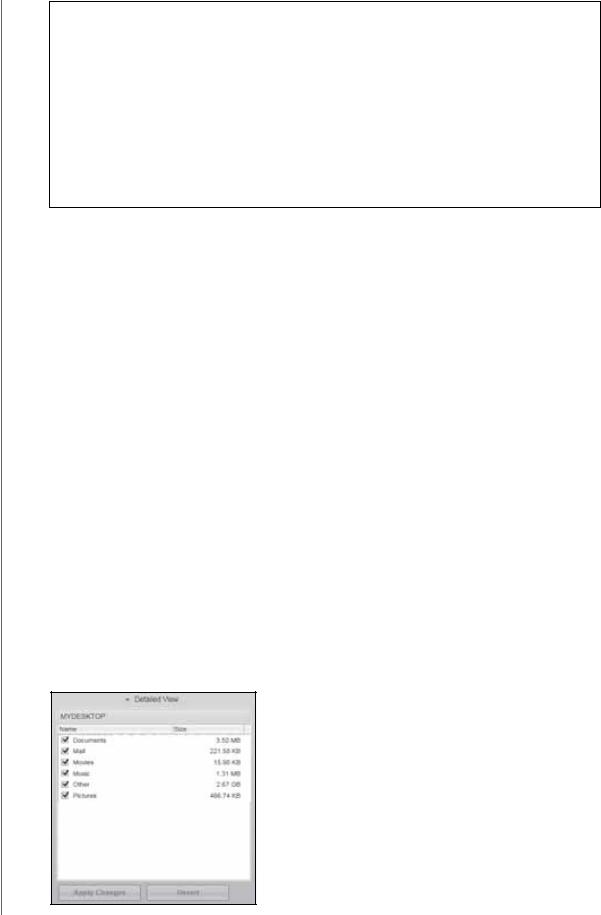
MY PASSPORT ESSENTIAL A ESSENTIAL SE
UŽIVATELSKÁ PŘÍRUČKA
Důležité: Zobrazení zprávy s upozorněním o zaplnění disku znamená, že na disku není dostatek místa k dokončení zálohování.
Nejlepší dlouhodobé řešení je přesunout disk do dlouhodobého úložiště a poté postupovat následujícím způsobem:
a.Klikněte na kartu Home (Výchozí), čímž zobrazíte okno Home (Výchozí).
b.Kliknutím na odkaz WDStore v části WD Online zobrazíte webové stránky online obchodu společnosti Western Digital.
c.Klikněte na položku External Hard Drives (Externí pevné disky) a vyberte disk, který nejlépe vyhovuje vašim požadavkům.
6.Po kliknutí na tlačítko Stop Backup (Zastavit zálohování), o kterém se zmiňuje krok 4, se zobrazí výzva Stop backup? (Zastavit zálohování?) s upozorněním, že
pokud zastavíte zálohování před jeho dokončením, odstraní software WD SmartWare všechny soubory zálohy, které byly právě zkopírovány na disk My Passport.
Chcete-li pokračovat, klikněte buď na:
•Tlačítko Continue Backup (Pokračovat v zálohování) odvolá požadavek na zastavení a obnoví zálohování
•Tlačítko Stop Backup (Zastavit zálohování), které dokončí požadavek na zastavení a odstraní nově vytvořené soubory zálohy
7.Pokud je váš počítač vybaven více než jedním pevným diskem, opakujte postup zálohování pro každý disk zvlášť.
Pokročilé možnosti zálohování
Pokročilé funkce zálohování zahrnují:
•Výběr určitých souborů k zálohování
•Změnu nastavení zálohovacího softwaru:
-Výběr počtu verzí záloh, které se mají uchovávat
-Zastavení zálohování, dokud nebude počítač nečinný
Výběr určitých souborů k zálohování
Zálohování některých souborů v počítači:
1.V okně Backup (Zálohování) (viz Obrázek 9 na straně 16) vyberte příkaz Detailed View (Podrobné zobrazení), kterým zobrazíte okno s obsahem zálohovaných souborů:
ZÁLOHOVÁNÍ SOUBORŮ V POČÍTAČI – 18
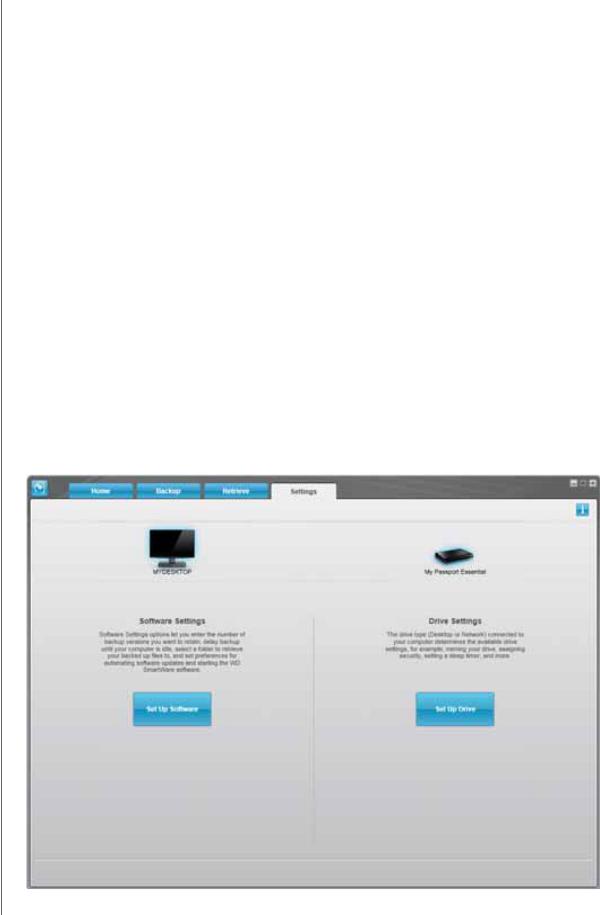
MY PASSPORT ESSENTIAL A ESSENTIAL SE
UŽIVATELSKÁ PŘÍRUČKA
2.V okně obsahu zálohovaných souborů:
•Zaškrtněte políčka u kategorií souborů, které chcete zahrnout do procesu zálohování.
•Zrušte zaškrtnutí políček u kategorií souborů, které chcete z procesu zálohování vyloučit.
3.Kliknutím na tlačítko Apply Changes (Použít změny) obnovíte ukazatel Content Gauge (Ukazatel obsahu) disku My Passport.
4.Kliknutím na tlačítko Start Backup (Spustit zálohování) provedete zálohu vybraných kategorií souborů.
Změna nastavení softwaru k zálohování
Pro optimalizaci zálohování můžete:
•konkretizovat počet verzí záloh, které se uchovávají pro každý soubor,
•pozastavit zálohování, dokud nebude počítač nečinný.
Pro nastavení těchto možností zálohování:
1.Kliknutím na kartu Settings (Nastavení) zobrazte okno WD SmartWare Settings (Nastavení softwaru WD SmartWare) (viz Obrázek 10).
2.Kliknutím na tlačítko Set Up Software (Nastavit software) zobrazte okno Software Settings (Nastavení softwaru) (viz Obrázek 11 na straně 20).
3.Viz:
•„Určení počtu verzí zálohy“ na str. 20
•„Pozastavení zálohování, dokud není počítač nečinný“ na str. 21
Obrázek 10. WD SmartWare Okno Settings (Nastavení)
ZÁLOHOVÁNÍ SOUBORŮ V POČÍTAČI – 19
